Skriva ut foton från en smarttelefon/surfplatta
Det här avsnittet beskriver hur du skriver ut foton med Canon PRINT Inkjet/SELPHY.
Se nedan för mer information om hur du hämtar Canon PRINT Inkjet/SELPHY.
-
Öppna pappersstödet (A).
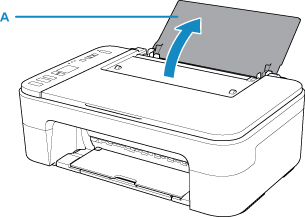
-
Dra ut utmatningsfacket (B) och utmatningsfackets förlängningsdel (C).
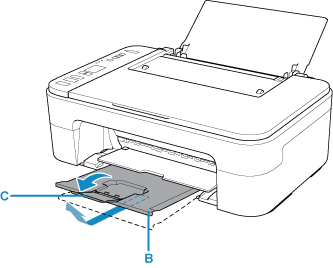
-
Fyll på papper vertikalt MED UTSKRIFTSSIDAN VÄND MOT DIG.
-
Justera pappersledaren (D) mot papperets vänstra sida.
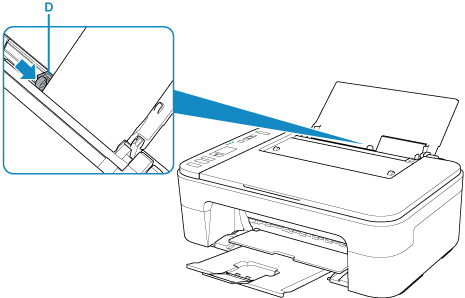
När du har fyllt på papper i det bakre facket blinkar pappersstatus och aktuell pappersstorlek om vartannat på LCD-skärmen.
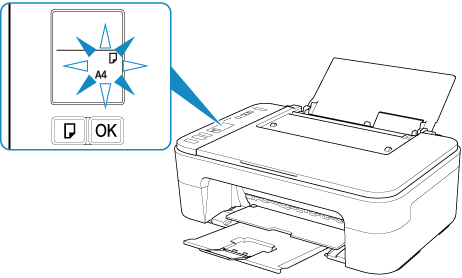
-
Tryck på knappen Välj papper (Paper Select) (E) och välj en pappersstorlek som motsvarar papperet som har fyllts på i det bakre facket och tryck sedan på OK (F).
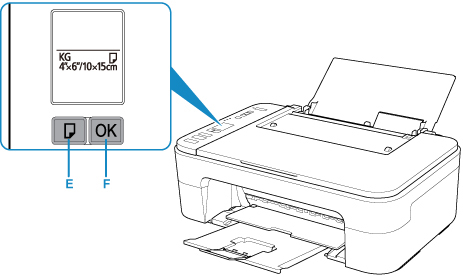
-
Starta
 (Canon PRINT Inkjet/SELPHY) på din smarttelefon/surfplatta.
(Canon PRINT Inkjet/SELPHY) på din smarttelefon/surfplatta. -
Välj Fotoutskrift (Photo Print) på Canon PRINT Inkjet/SELPHY.
Listan över foton som sparats på smarttelefonen/surfplattan visas.
-
Välj ett foto.
Du kan även välja flera foton samtidigt.
-
Ange antal kopior, pappersstorlek osv.
-
Välj Skriv ut (Print).

